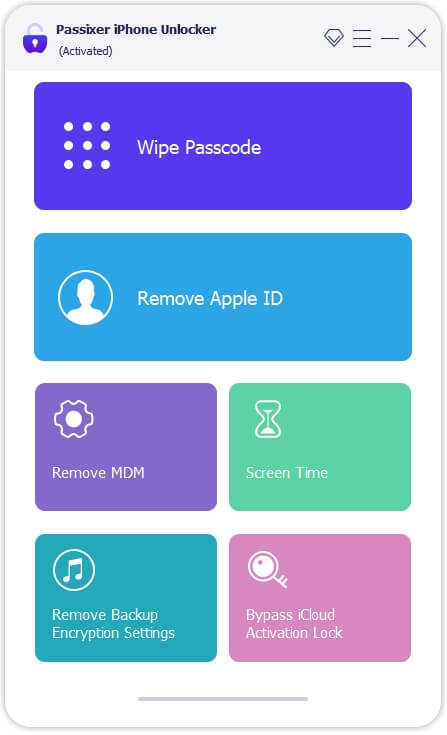7个PowerToys功能以增强您的文件和图像管理
Microsoft Powertoys是一系列免费的开源实用程序,为Windows增加了额外的功能,这对于Power用户和生产力爱好者来说是必不可少的。在本文中,我们将探讨七个强大的PowerToys功能,它们可以改变Windows PC上的文件和图像的方式。
文件资源管理器附加组件:增强您的文件浏览体验
File Explorer附加组件展开Windows的内置文件预览功能,使您可以快速检查文件内容,而无需在单独的应用程序中打开它们。
步骤1:安装PowerToys并在PowerToys设置中启用文件资源管理器附加组件。
步骤2:打开文件资源管理器,然后选择一个文件。现在,您将能够预览预览窗格中的其他文件类型,包括:
- SVG图像
- 降价文件
- 带有语法突出显示的源代码
- PDF文件
- G代码文件
步骤3:要激活预览窗格,请按Alt + P或从文件资源管理器中的“视图”选项卡中选择“预览窗格”。
此功能可显着加快文件浏览,并减少在搜索特定内容时打开多个应用程序的需求。
PowerRename:重命名的批量文件简单
PowerRename是一种强大的工具,用于同时重命名多个文件,在组织大量文件时节省您的时间和精力。
步骤1:选择要在文件资源管理器中重命名的文件。
步骤2:右键单击并从上下文菜单中选择“ PowerRename”。
步骤3:在PowerRename窗口中,设置您的重命名参数:
- 在“搜索”字段中输入以搜索的文本。
- 在“替换为”字段中输入替换文本。
- 使用复选框应用其他选项,例如案例灵敏度或使用正则表达式。
步骤4:查看预览窗格的更改,然后在满足时单击“应用”。
PowerRename擅长于诸如删除前缀或后缀,批量更改文件扩展名或使用正则表达式应用复杂的命名约定等任务。
图像恢复:批量轻松调整图像大小
图像恢复使您可以直接从文件资源管理器直接快速调整多个图像大小,从而消除了针对此常见任务的专用图像编辑软件的需求。
步骤1:在文件资源管理器中选择一个或多个图像文件。
步骤2:右键单击并从上下文菜单中选择“调整图片”。
步骤3:在“图像恢复窗口”中,从预设大小中选择或输入自定义尺寸。
步骤4:选择其他选项,例如维护纵横比或替换原始文件。
步骤5:单击“调整大小”以处理图像。
该工具对于准备Web上传,创建缩略图或减少电子邮件附件的文件尺寸特别有用。
PowerToys Run是一个快速的启动器,可帮助您更快地找到和打开文件,文件夹和应用程序,而不是使用传统的Windows搜索。
阅读更多:与Chatgpt进行一对一的会议增压
步骤1:按Alt + Space打开Powertoys运行。
步骤2:开始键入您要查找的文件,文件夹或应用程序的名称。
步骤3:使用箭头键导航结果,然后按Enter打开所选项目。
PowerToys运行还支持各种插件,以提供其他功能,例如计算器操作,单元转换和Web搜索。
工作空间:组织窗户以最大程度地生产力
工作区使您可以在不同的桌面布局之间创建和切换,每个布局包含特定的Windows和应用程序。
步骤1:打开PowerToys设置并导航到工作区部分。
步骤2:启用工作区并设置您喜欢的键盘快捷键。
步骤3:根据需要为特定任务或项目安排窗户。
步骤4:使用分配的快捷方式(默认为Win + Ctrl + D)将当前布局保存为新的工作区。
步骤5:使用工作区之间切换Win + Ctrl + Left/Right Arrow。
工作区对于从事多个项目的用户特别有益,或者需要经常在不同的应用程序集之间切换。
快速口音:轻松的特殊角色输入
快速重音简化了输入重音字符的过程,在使用国际文件名或内容时,这可能很有用。
步骤1:在Powertoys设置中启用快速口音。
步骤2:按住您要添加口音的字母键。
步骤3:将出现一个小覆盖层,显示可用的重音选项。
步骤4:使用箭头键或数字键选择所需的重音字符。
此功能对于经常使用多种语言或需要在文件名中使用特殊字符的用户特别有用。
新+:创建自定义文件模板
New+允许您创建和使用自定义文件模板,从而简化使用预定义的内容或结构创建新文档的过程。
步骤1:打开PowerToys设置并导航到新+部分。
步骤2:单击“添加新模板”,然后选择要创建模板的文件类型。
步骤3:命名模板并添加您要包含的任何默认内容。
步骤4:要使用模板,请右键单击文件资源管理器,选择“ new+”,然后选择自定义模板。
新+对于创建标准化的文档结构,具有样板内容的代码文件或具有一致初始内容的任何其他常用文件类型特别有用。
Powertoys提供了许多功能,以提高您在Windows上使用文件和图像时的生产率。通过将这些工具纳入您的日常工作流程中,您可以节省时间,减少重复任务并更有效地组织数字工作空间。试试他们如何改变您的Windows体验。





![[3种详细的方式]如何将数据从旧的Mac迁移到新的MacBook Pro](https://ksfboa.com/tech/jacki/wp-content/uploads/cache/2025/04/how-to-migrate-data-from-an-old-mac-to-a-new-macbook-pro.webp.webp.webp)